Personaliserede emoji, hvad enten du kalder det memoji,eller noget andet, bliver en ting. De små gule hoveder er stadig populære, men brugerne kan godt lide at se sig selv som disse små tegneseriefigurer. Måske har det noget at gøre med, hvor populær Bitmoji har været. Google har frigivet noget, der hedder Emoji Mini. De er dybest set emoji oprettet fra et foto af dig, og de er ret gode. Sådan kan du oprette emoji mini i appen Google Keyboard.
Emoji mini er tilgængelig til både iOS- og Android-versioner af appen Google Keyboard. Opdater til den nyeste version af appen for at oprette din egen Emoji mini.
Emoji Mini i Google Keyboard
Åbn en app, der giver dig adgang til Google Keyboard. En meddelelsesapp er altid et sikkert spil, hvis du vil have adgang til en tastaturapp og dens funktioner. Tryk på pilknappen til venstre for at afsløre de forskellige emner, du kan indsætte via tastaturet, og vælg klistermærke-knappen.
Der er forskellige typer klistermærker, du kanoprette, men du vil trykke på den med tegneseriefladen angivet i skærmbilledet nedenfor. Lad Google Keyboard få adgang til dit kamera og placere dit ansigt inden i rammen. Tag et foto, og lad Google Keyboard oprette dine mini-emoji.

Emoji mini er dog ret nøjagtige, men du sidder ikke fast med hvad tastaturet skaber. Tryk på knappen Tilpas, og du kan ændre ethvert aspekt af den emoji, du ønsker.
Af en eller anden underlig grund er sort ikke en hårfarve, men bortset fra det er tilpasningsmulighederne store.
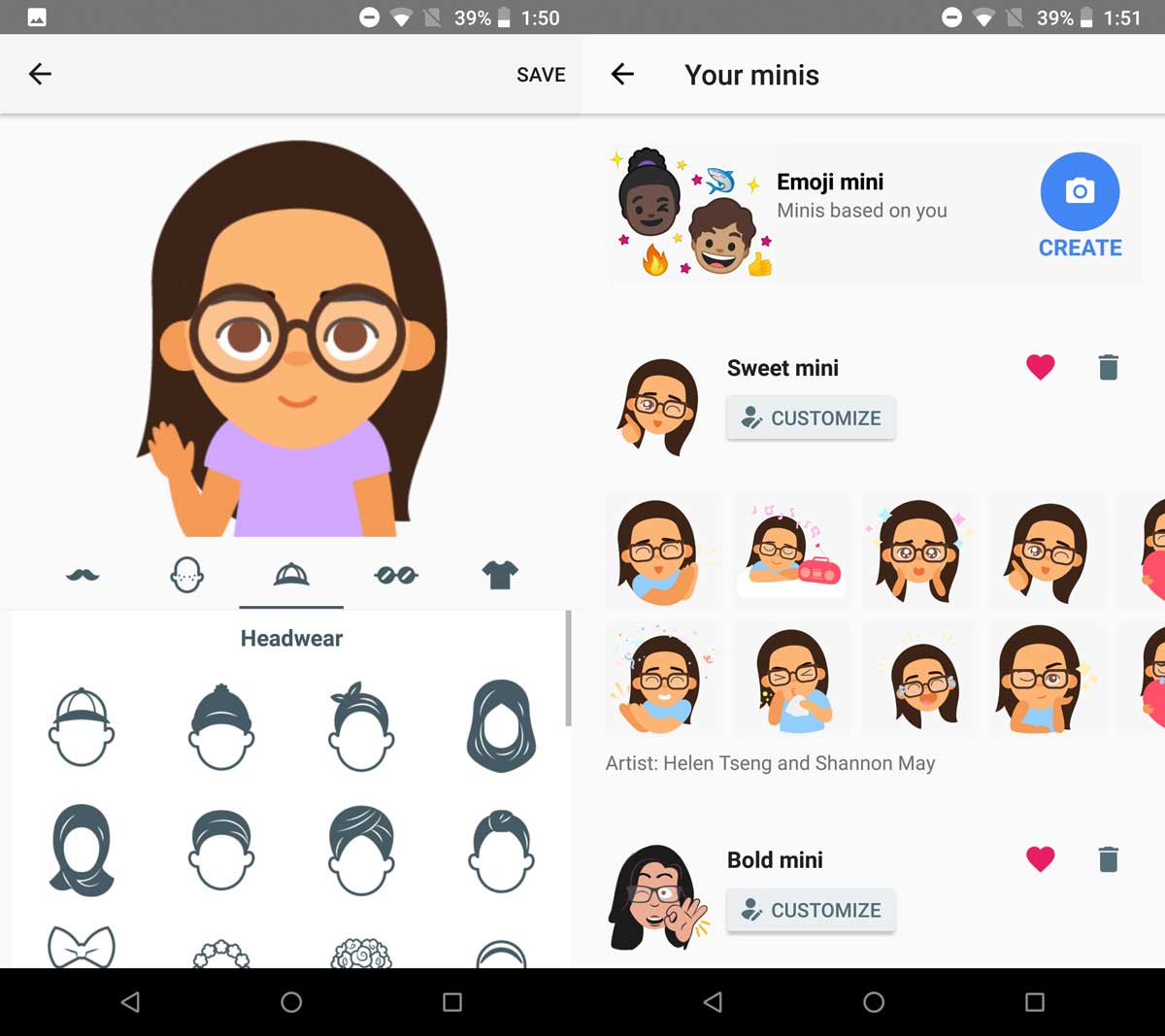
Hvis du vil bruge Emoji mini, skal du trykke på klistermærkeindstillingen i Google Keyboard, så viser det dine emoji og dens mange variationer, du kan bruge.
Emoji'erne er dybest set klistermærker, så du kan sendedem over enhver app, du ønsker. Du kan sandsynligvis ikke sende dem via SMS, men alle andre messaging-apps vil være i stand til at sende disse klistermærker. Mere vigtigt er det, at det ikke betyder noget, om den person, du sender klistermærket til, er på Android eller iOS, eller om de har Google Keyboard-appen installeret eller ej. Klistermærkerne vises som de skal.
Funktionen ser ud til at have rullet ud tilalle, men hvis du ikke kan se det endnu, skal du give det en dag eller to. Hvis du er bekymret for, om funktionen vil være tilgængelig på din telefon, skal du ikke være det. Det er ikke enhedsspecifikt, og det kræver ikke særlig hardware, bortset fra et kamera, for at fungere.










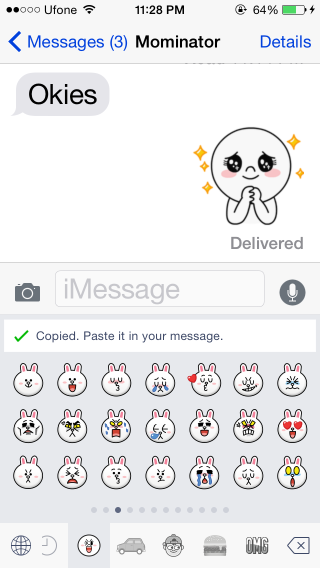


Kommentarer